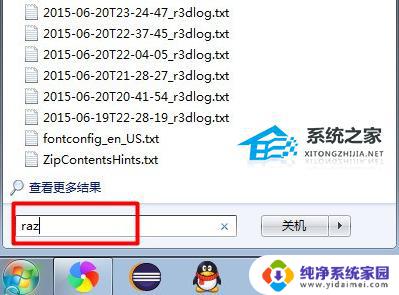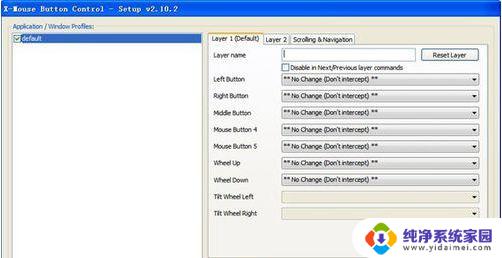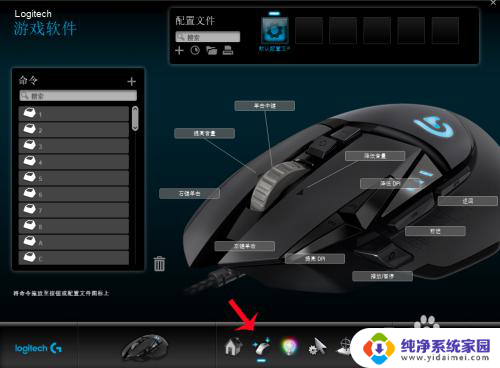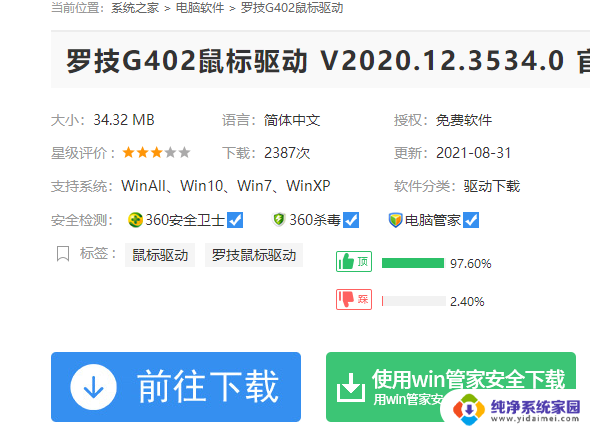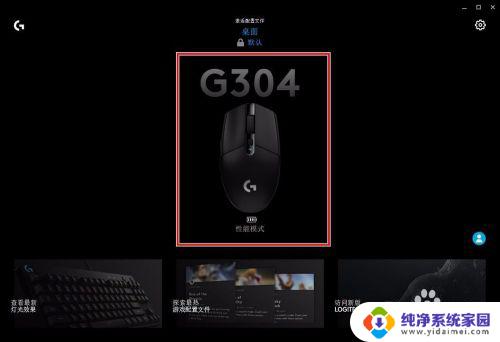雷蛇怎么设置鼠标宏 雷蛇鼠标宏设置教程
雷蛇鼠标的宏设置是一项非常重要的功能,它可以帮助我们在游戏中提高操作的效率和精准度,宏设置可以将一系列的操作指令录制下来,然后通过按下特定的按键或者鼠标按钮来自动执行这些指令。不仅如此雷蛇鼠标的宏设置还可以根据个人需求进行自定义,让我们能够更好地适应不同的游戏场景。在本篇文章中我们将为大家介绍雷蛇鼠标宏的设置方法和教程,帮助大家更好地利用这一功能,提升游戏体验。
具体方法:
1.打开电脑进入后,双击雷蛇鼠标的驱动程序进入。
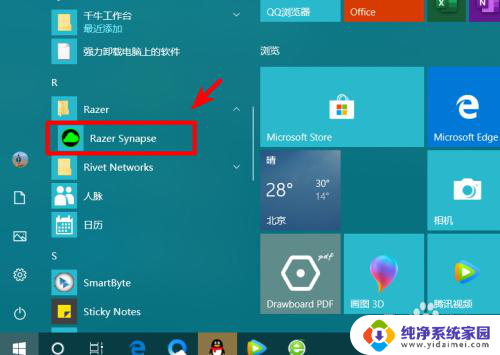
2.进入雷蛇驱动程序后,需要登录相关的账号。如果没有账号可以创建后进行登录。
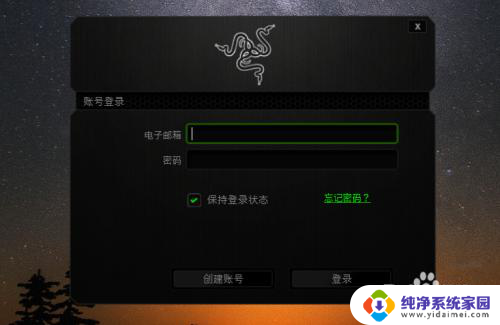
3.登录完毕后,在界面中可以看到自己的鼠标信息,点击上方的宏选项。
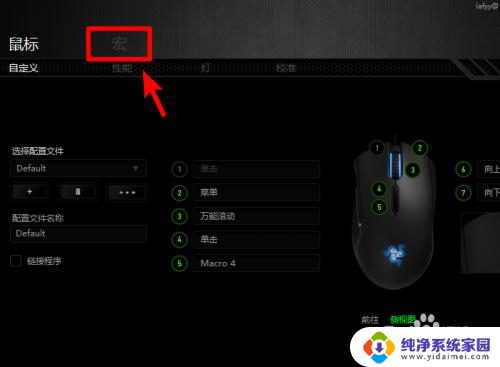
4.点击后在宏设置界面,选择左侧的录制选项。
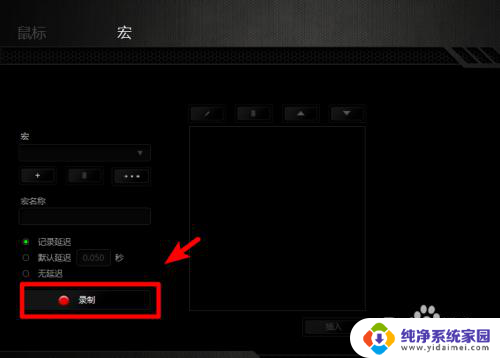
5.进入录制界面后,就可以执行相关的动作,进行宏录制。录制结束后,点击左侧的停止。
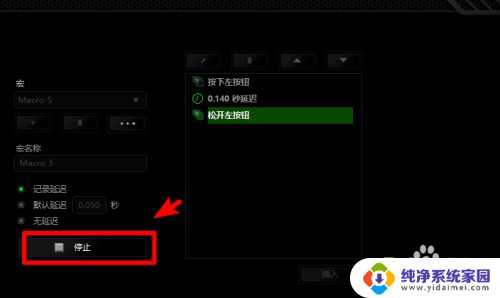
6.停止后也可以对录制的动作进行编辑,比如。点击上方的删除图标,删除相关的动作。
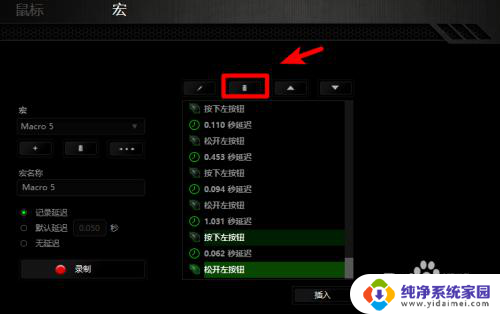
7.在编辑界面,也可以点击上方的编辑图标,来修改动作之间的延迟时间。
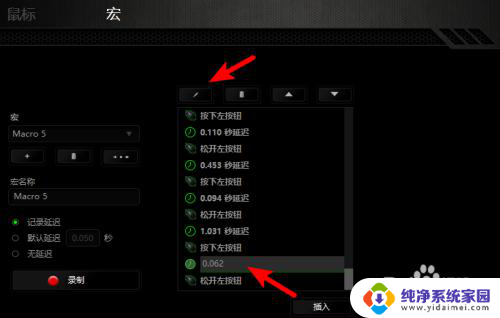
8.将宏设置成功后,我们返回到鼠标自定义界面,点击相关的按键进行自定义。
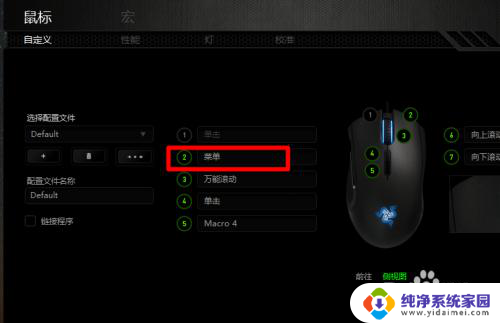
9.点击后点击上方的默认选项,选择下方的宏选项。

10.点击选择需要设置的宏后,在播放选项中。可以选择播放一次或者重复播放等,选择完毕后点击保存。保存后按下鼠标的按钮,即可执行宏动作。
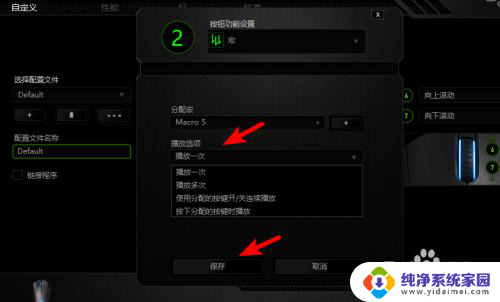
以上就是雷蛇设置鼠标宏的全部内容,如果您遇到这种情况,可以按照我的方法来解决,希望能对大家有所帮助。